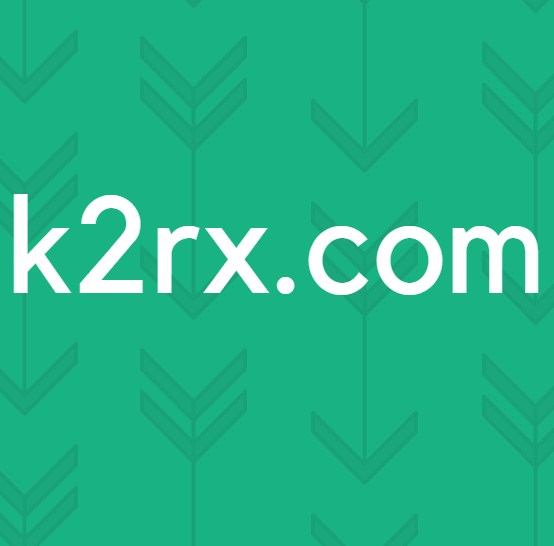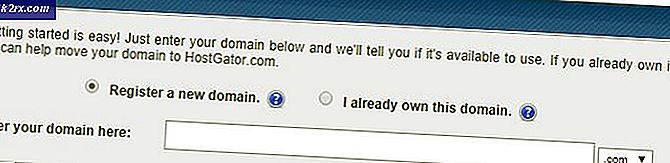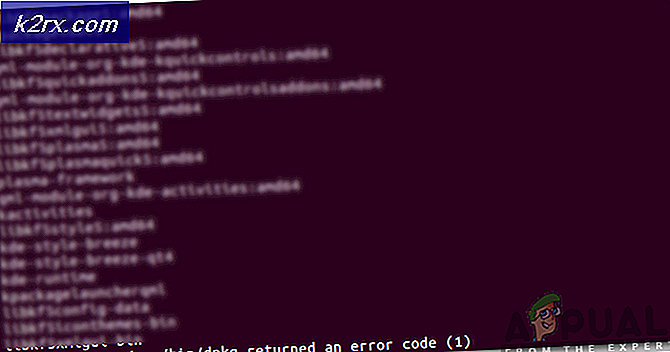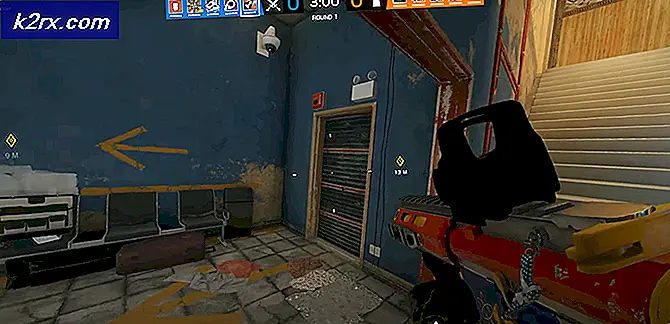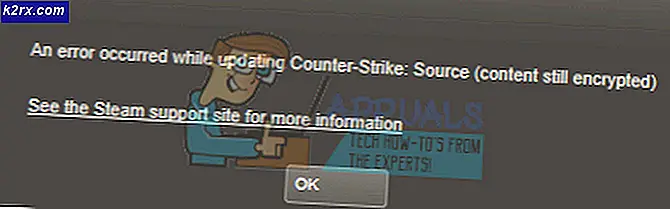Fix: Feil 0 på Fortnite
Fortnite overrasket verden da den først ble utgitt i 2017, og den høstet raskt et stort publikum av spillere fra hele plattformene fordi det ga noe som de andre Battle Royale-spillene ikke gjorde. I tillegg til det, til tross for å være gratis tjente spillet mer enn 2 milliarder dollar de siste årene, noe som viser fansenes dedikasjon til spillet.
Imidlertid har det vært mange rapporter om en gjentatt problem med at spillet krasjer mens du spiller eller prøver å koble til og vise "Feilkode 0“. Denne feilen er et frustrerende problem og skyldes et problem med anti-cheat-systemet i spillet. I denne artikkelen vil vi informere deg om årsakene til dette problemet og gi deg levedyktige løsninger for å utrydde problemet.
Hva forårsaker "Code 0" -feil?
Årsaken til problemet skyldes vanligvis et problem mens du prøver å konfigurere forbindelsen til anti-cheat-systemet, eller kanskje på grunn av begrensede rettigheter til spillet. Noen vanlige årsaker som utløser problemet er
Nå som du har en grunnleggende forståelse av problemets natur, vil vi gå videre mot løsningene.
Løsning 1: Gi administrative rettigheter
Som forklart før, hvis spillet mangler disse privilegiene, har noen av komponentene i spillet et problem med å fungere effektivt, så i dette trinnet vil vi sørge for at spillet har alle privilegier det trenger for å fungere riktig for dette
- Åpen mappen du lastet ned i Fortnite
- Navigere til
FortniteGame \ Binaries \ Win64
- Høyreklikk på FortniteClient-Win64-Shippingog velg Eiendommer
- Klikk nå på Kompatibilitet og sørg for atKjør som administrator er avmerket.
- Nå søke om og klikk OK
- Gjenta denne prosessen forFortniteClient-Win64-Shipping-BE, FortniteClient-Win64-Shipping-EAC, ogFortniteLauncher.
Denne prosessen skal løse ethvert problem på grunn av utilstrekkelige tillatelser hvis den ikke går videre til neste trinn
Løsning 2: Bekrefte spillfiler
I dette trinnet vil vi verifisere spillfilene gjennom The Epic Games Launcher, og hvis en bestemt fil mangler eller får nytt navn, blir den automatisk lastet ned og lagt til i installasjonskatalogen til spillet ditt. For å gjøre dette
- Åpne Epic Game Launcher
- Klikk på Bibliotek og klikk på tannhjulikonet ved startknappen for Fortnite
- Klikk nå på Bekrefteog vent til startprogrammet for å bekrefte alle spillfilene.
Denne prosessen vil fjerne ethvert problem relatert til en manglende spillfil, hvis dette problemet ikke løser problemet ditt, er det en siste løsning som vi kan prøve
Løsning 3: SFC-skanning
Kommandoen “sfc / scannow” skanner alle beskyttede systemfiler og erstatter ødelagte filer med en hurtigbufret kopi som ligger i en komprimert mappe i% WinDir% \ System32 \ dllcache. Dette vil slette alle feilstavede anti-cheat-filer og erstatte den med den som sist fungerte riktig. For denne prosessen
- Klikk på søkefeltet nederst til venstre og søk etter "Kommandoprompt"
- Høyreklikk nå på kommandoprompt-ikonet og klikk på “Kjør som administrator”Alternativet.
- Nå i kommandopromptypen “Sfc / scannow”og trykk Tast inn
- Nå, vente i noen minutter ettersom denne prosessen tar litt tid å fullføre.
- Lukk de ledeteksten og omstart din datamaskin
- Prøv nå å løpe Fortnite og se om problemet ditt er løst.